マクロが使えるiPad用エディタ DraftPad
見掛けは無骨なのに、奥が深い。
http://modelessdesign.com/draftpad/

まず基本機能として凄いのが、カーソル位置を覚えていること。DraftPadを終了しても、次に立ち上げたとき同じところにカーソルがある。エディタとして当たり前ですが、どうやらiOSには基本実装されてない機能のようです。DraftPadはその点を解決している。キーボードが立ち上がっている状態から再開できる。
次に「下書きアプリ」に徹していて、ファイル単位の管理がない。変更があるごとに「履歴」を捉え、本文検索で絞り込む。ファイル単位でなく、キーワードで管理する。それがDraftPadの提案。これがファイル管理以上のリヴィジョン管理を可能にします。推敲を「過去」に戻すことも、その取り消しも出来る。
あと文字数をカウントしてくれる。それも、全体の文字数だけでなく、選択範囲だけの文字数も「Characters」として表示します。上段のタイトル「DraftPad」をタップするだけ。単語数や行数の表示もあります。

そして、恐ろしいのがアシスト機能。マクロを組み込んでいける。左上にある箱ボタンをタップすると、デフォルトのアシストがリスト表示されます。さらに右下「Library」から新しいアシストを追加出来る。検索・置換が出来ます。DropboxやEvernoteに保存できるアシストも便利ですね。
簡単なアシスト機能の作り方:
・練習として、Wikipediaの検索機能を付けてみます。
・左下の「+」で新規アシストの作成モード。
・Titleは「Wikipedia検索」としてみます。
・URLに「http://ja.wikipedia.org/wiki/<@>」と入力。
(<@>は選択部分を示す変数です)
・右上の「Save」をタップし完了。
文字列を選択しこのアシストを呼び出せば、Safariが開きWikipediaのページが表示されます。そしてURLだということは、URLスキームが使える訳で、他のアプリにテキストを渡せる可能も広がります。使い方次第でなんでも出来る。たとえばアシストのURLに readitlater:// と書けば、Read It Laterを直接起動できるようになります。
もう一つ、GoogleをDraftPad内で開く方法:
・これは、下記スクリプトをURLに書き入れてください。
draftpad://self/web?url=http://www.google.co.jp
もちろん、アドレスを書き換えれば、そのサイトに飛びます。
あと、反対にSafariからDraftPadを呼び出すスクリプト:
・ブックマークレットとして、下記スクリプトをSafariに登録。
draftpad:///paste?location=2
・Webの記事上で長押しし、段落を選択モードにする。
・「コピー」を選ぶ。
・このブックマークレットを呼び出す。
選択範囲がそのままDraftPadに貼り付けられます。安直なレポート作成に莫大な効果あり。それだけでなく、Webの文章を取り込み加工してから、アシスト機能で他のアプリに転送できます。

アシスト機能はヤバイですね。たとえば、takahashi氏のアシスト「Bubbles」。段落をカード化して並べ替えることが出来ます。アウトライナーでも、これほど直感的に操作できるのは無いと思う。
http://takahashihideki.tumblr.com/post/6586639578/draftpad-assist-bubbles
(追記)
Dropboxに溜め込んであるテキスト・データ。Shift-JIS形式は今まで文字化けしてたのですが、DraftPadにOpen Inしてみたら、あっさり読み込みました。これは凄いわ。というか、DropboxアプリのOpen Inに、DraftPadが当り前のように出てくることが凄いわ。
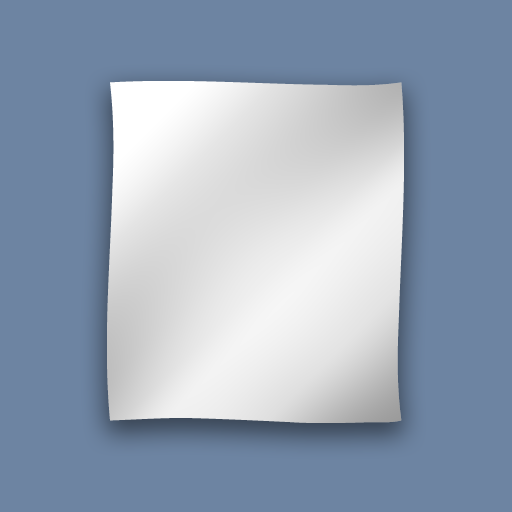
 DraftPad 1.4
DraftPad 1.4 